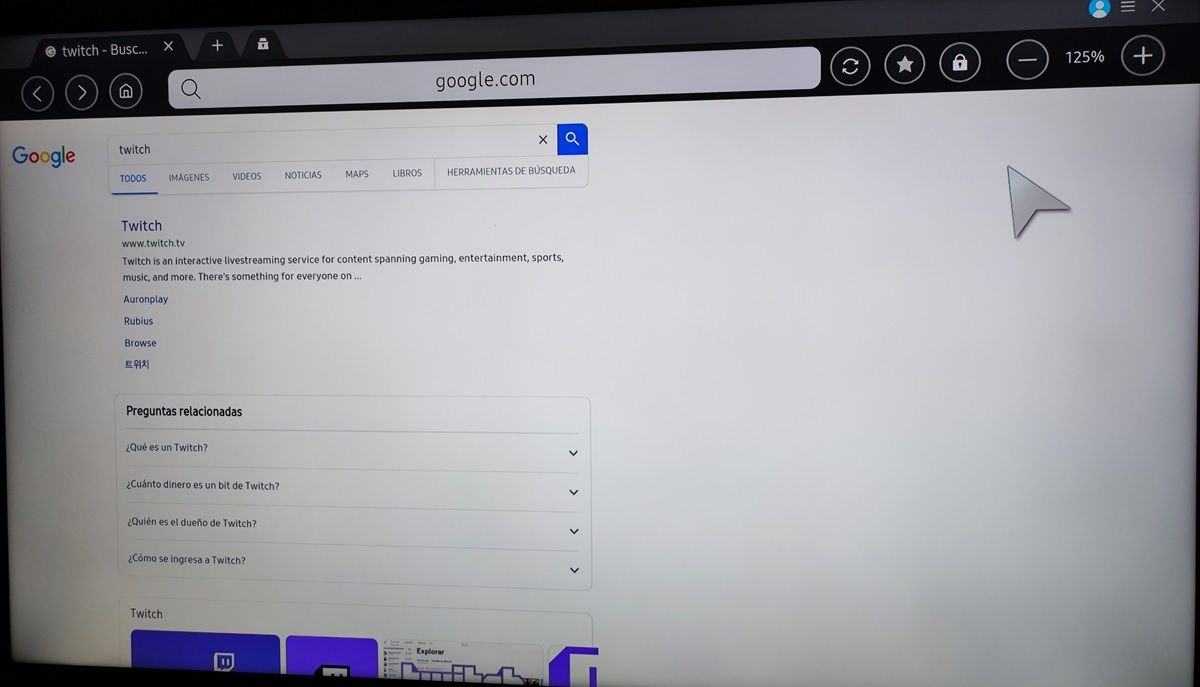Не можете смотреть Twitch на телевизоре Samsung Smart TV? Ну, ты не единственный. Позвольте мне сказать вам, что если вы используете трюк, которому мы вас научили, чтобы иметь приложение Twitch на вашем Samsung Smart TV, оно может больше не работать для вас полностью, поскольку, по-видимому, в клиенте Twitch для браузеров произошло изменение, которое повреждает завершение приложения на телевизорах Samsung. . Напомним, что на смарт-телевизорах Samsung установлен не Android, а Tizen, поэтому невозможно установить на телевизор родное приложение Twitch с помощью APK или использовать типичные решения мира Android.
Что еще хуже, Tizen (операционная система для Samsung Smart TV) больше не имеет официального приложения Twitch: единственным решением на сегодняшний день было согласиться на веб-версию платформы . Теперь, когда веб-версия Twitch была повреждена… что у нас осталось? Что ж, сразу представляем два решения, чтобы вы могли продолжить просмотр Twitch на своем Samsung Smart TV.
Не можете смотреть Twitch на телевизоре Samsung Smart TV? Попробуйте эти 2 решения
Ошибка, затрагивающая веб-версию Twitch на телевизорах Samsung, может быть временной (хотя на момент написания статьи прошло уже 3 дня) и починить сам. Однако, пока проблема не устранена, вы можете сделать следующее, чтобы смотреть Twitch на Samsung Smart TV.
Используйте настольную версию Twitch
Если при открытии Twitch в браузере вашего Samsung Smart TV приложение зависает или становится пустым без каких-либо действий, это связано с тем, что вы используете мобильную версию Twitch с адресом «https://m.twitch.tv/». К счастью, эта проблема не возникает, если вы получить доступ к веб-версии Twitch для настольных компьютеров или ПК по адресу «https://twitch.tv/». . Проблема в том, что браузер заставляет переходить на мобильную версию. Чтобы принудительно получить доступ к рабочему столу Twitch на Samsung Smart TV, просто выполните следующие действия:
- Откройте браузер вашего телевизора (приложение под названием «Интернет»).
- В строке поиска введите слово "дергаться" и нажмите «Завершено», чтобы найти его в Google.
- Выберите первый результат поиска , который является страницей www.twitch.tv.
- Это должно откройте полнофункциональную настольную версию Twitch .
Умно! Если по какой-то причине на вашем телевизоре открылась мобильная версия Twitch, повторите эти действия, но сначала включить вид рабочего стола . Не знаете, как его активировать? Что ж, просто коснитесь кнопки с тремя горизонтальными линиями, которая находится в правом верхнем углу, и там вы увидите возможность активировать ее.
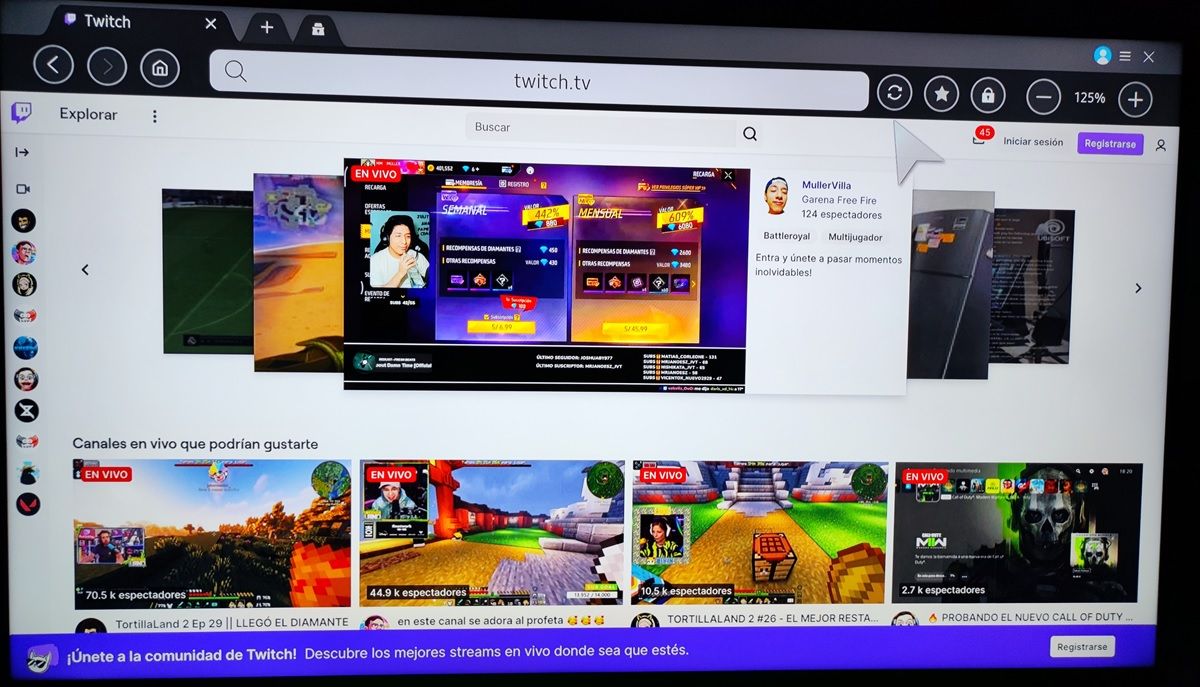
Советы по использованию настольного Twitch на Samsung Smart TV
Чтобы насладиться лучший опыт , без такого сильного лага и без лишней информации в интерфейсе делаем следующее:
- Удалите вкладку «Рекомендуемые каналы». – Коснитесь кнопки со стрелкой влево в верхнем левом углу экрана потоковой передачи.
- Отключите низкую задержку, чтобы предотвратить отсев – Переместите курсор с помощью джойстика и наведите его на поток, чтобы увидеть элементы управления воспроизведением. Затем нажмите на шестеренку в правом нижнем углу и выберите «Дополнительно». Там вы увидите опцию низкой задержки, поэтому отключите ее. Вы увидите трансляцию с небольшой задержкой по сравнению с чатом, но, по крайней мере, не так сильно.
- Активируйте режим кинотеатра, чтобы он выглядел как мобильная версия : прямо рядом с шестеренкой, которую мы указали в предыдущем совете, есть возможность активировать режим кино (это маленький квадрат, разделенный надвое). Таким образом, трансляция будет отображаться в полноэкранном режиме с чатом рядом с ней.
- Вы можете смотреть трансляцию на весь экран – Не забывайте, что возможность заставить поток заполнять экран находится в правом нижнем углу элементов управления воспроизведением. Плохая вещь в этом режиме в том, что он скрывает чат, но вы увидите директ, как если бы это был фильм.
Благодаря этим советам веб-версия Twitch для рабочего стола больше не будет выглядеть так плохо или странно на вашем Samsung Smart TV.
Используйте потоковое устройство для просмотра Twitch с официальным приложением

Если вам уже надоела несовместимость Twitch с вашим Samsung Smart TV, у вас всегда есть возможность подключить потоковое устройство с собственной операционной системой, чтобы использовать с него приложение Twitch . Не знаете, какой выбрать? Что ж, это наши три наиболее рекомендуемых варианта в соответствии с вашим бюджетом:
- Лучшее по соотношению цена/качество – Fire TV Stick Lite: стоит €29.99 и это FullHD+.
- Простейший- Chromecast: стоит €31.90 и это FullHD+.
- Лучший из всех (самый гладкий) – Chromecast с Google TV: стоит €59.99 и составляет 4К.
Как только вы подключите одно из этих устройств к порту HDMI на Samsung Smart TV, все, что вам нужно сделать, это перейти к входу HDMI на телевизоре, чтобы начать пользоваться Twitch. Вам придется установить официальное приложение или, в противном случае, отправьте прямую трансляцию, которую вы хотите посмотреть, со своего мобильного телефона (если вы выбрали Chromecast).